Od verzie One UI 2.5 na Edge Panel môžeme vkladať viac aplikácií, čo znamená, že môžeme zvýšiť produktivitu pomocou tohto multitaskingu, ktorý nám umožňuje mať otvorenú aplikáciu „plávajúcu“ a inú pod ňou.
Urobíme to pomocou funkcie, ktorú sme v dnešnej dobe jasne vyjadrili s tým režimom BOH z kalkulačky spoločnosti Samsung a čo my umožňuje nám zachrániť sa pred prechodom z jednej aplikácie do druhej od nedávnych.
Prvý prípad: Excel pre účtovníctvo
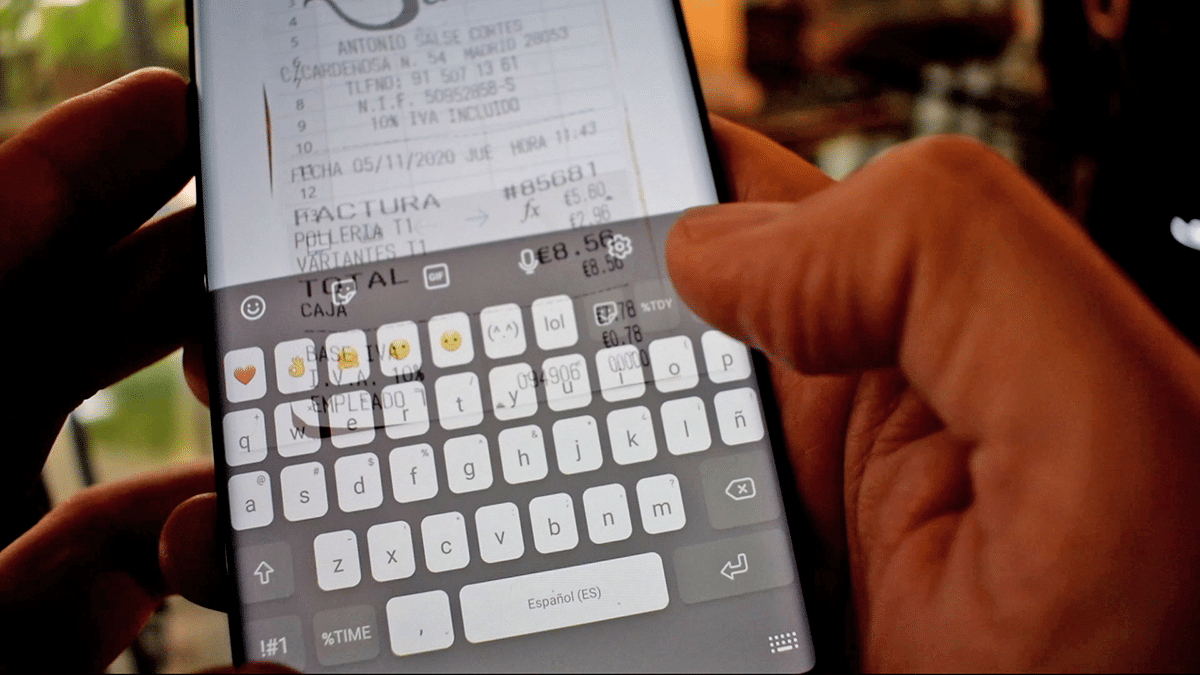
Môžeme naskenujte vystavený lístok alebo faktúru, aby ste ich umiestnili na pozadie s Galériou obrázkov Samsung Galaxy, a tak využiť ten Edge Panel, ktorý vo verzii One UI 2.5 rozšíril svoje možnosti pridaním ďalších priestorov a tých posledných aplikácií na vrch. Keď si na tento panel zvyknete, je pravda, že multitasking sa exponenciálne zlepšuje.
La faktúru na pozadí, otvoríme okrajový panel a z neho Už máme program Excel, ktorý ho přetiahneme cez faktúru. Excel už máme „plávajúci“ a v tomto otvorenom okne musíme iba nastaviť nepriehľadnosť na 50%, aby sme mali viditeľné aj pridané výdavky, účty a ďalšie.
Druhý prípad: Úlohy, ktoré sa majú robiť, alebo zoznamy, ktoré sa majú robiť
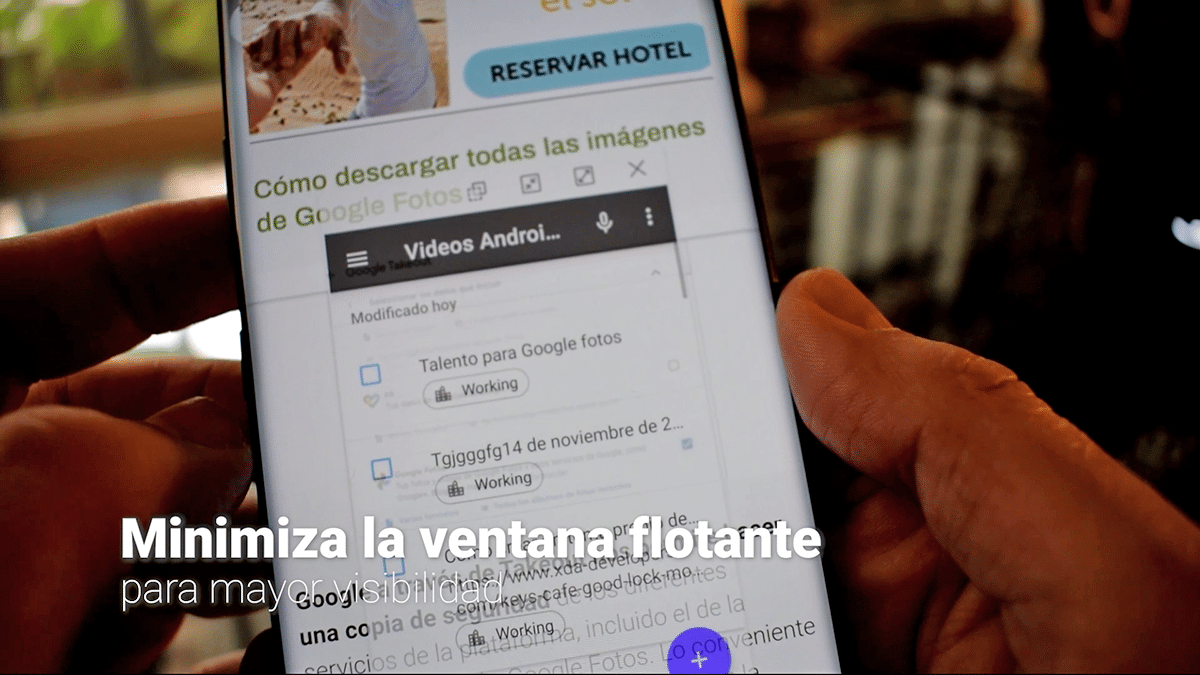
Už sme hovorili Tasks.org ako úžasná nová otvorená aplikácia čo majú zoznamy robiť a ktoré sme v tomto druhom skutočnom prípade použili pridávajte úlohy za behu, keď prechádzame na našom blogu.
jednoducho my presúvame Úlohy z Edge Panel v Chrome Po otvorení našej stránky zmeníme nepriehľadnosť na 50% a zadaním poznámky si zapíšeme aplikáciu, ktorá nám za chodu uloží.
Týmto spôsobom prechod na posledné aplikácie môžeme preskočiť a že niekedy nemá také želané skúsenosti a čo nám Edge Panel Samsung Galaxy poskytuje.
Tretí prípad: S Pen, aby sme si mohli za behu robiť poznámky, zatiaľ čo sa učíme
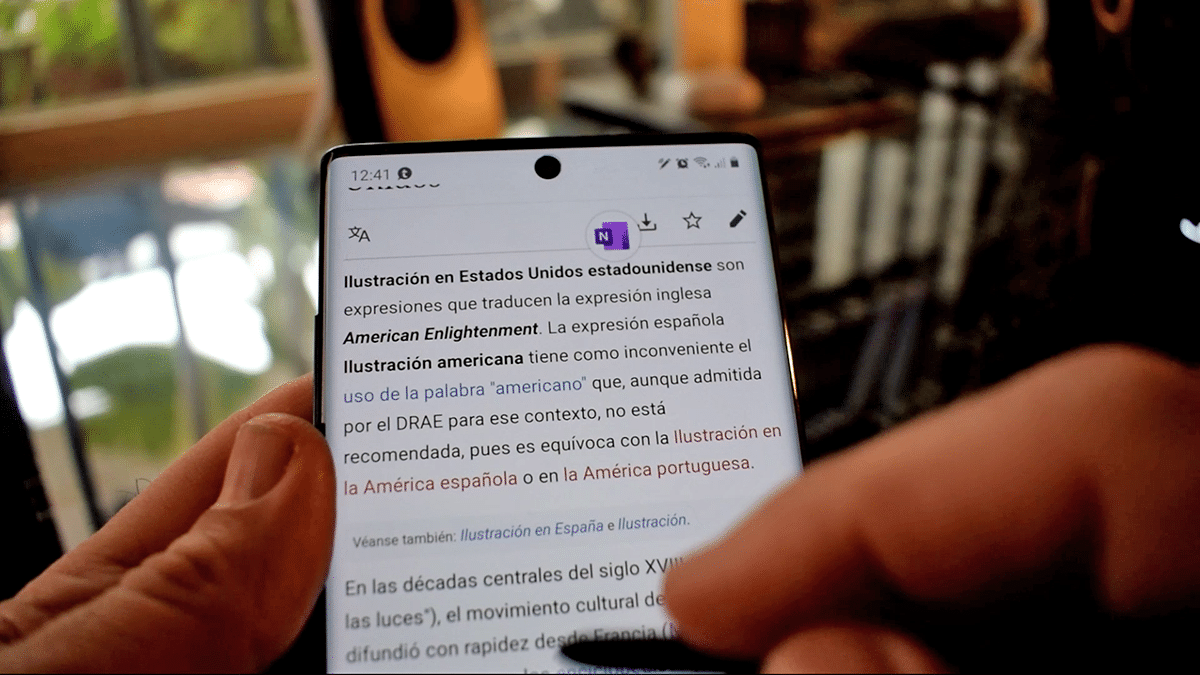
Ak sme napríklad na Wikipédii a chceme si robiť rýchle poznámky pomocou pera S Pen, jednoducho použijeme Microsoft OneNote z Edge Panel. Túto aplikáciu charakterizuje využime S Pen Galaxy Note a synchronizáciu v cloude v reálnom čase; Nenechajte si ujsť ako prispôsobiť S Pen pomocou Pentastic.
To znamená, že tie poznámky, ktoré si vezmeme, idú do cloudu, a teda ich môžeme vidieť na notebooku, aby sme mohli pokračovať v práci. Tu áno môžeme dokonca minimalizovať OneNote, aby sme mohli pokračovať v štúdiu na Wikipédii a dokonca skopírovať text, aby ste ho dostali do poznámky vo OneNote.
Os Odporúčame vám vyskúšať tento Edge Panel na multitasking na telefóne Samsung Galaxy vo verzii One UI 2.5 s ďalšími aplikáciami, ako sú sociálne siete, e-mailoví klienti a ďalšie.
